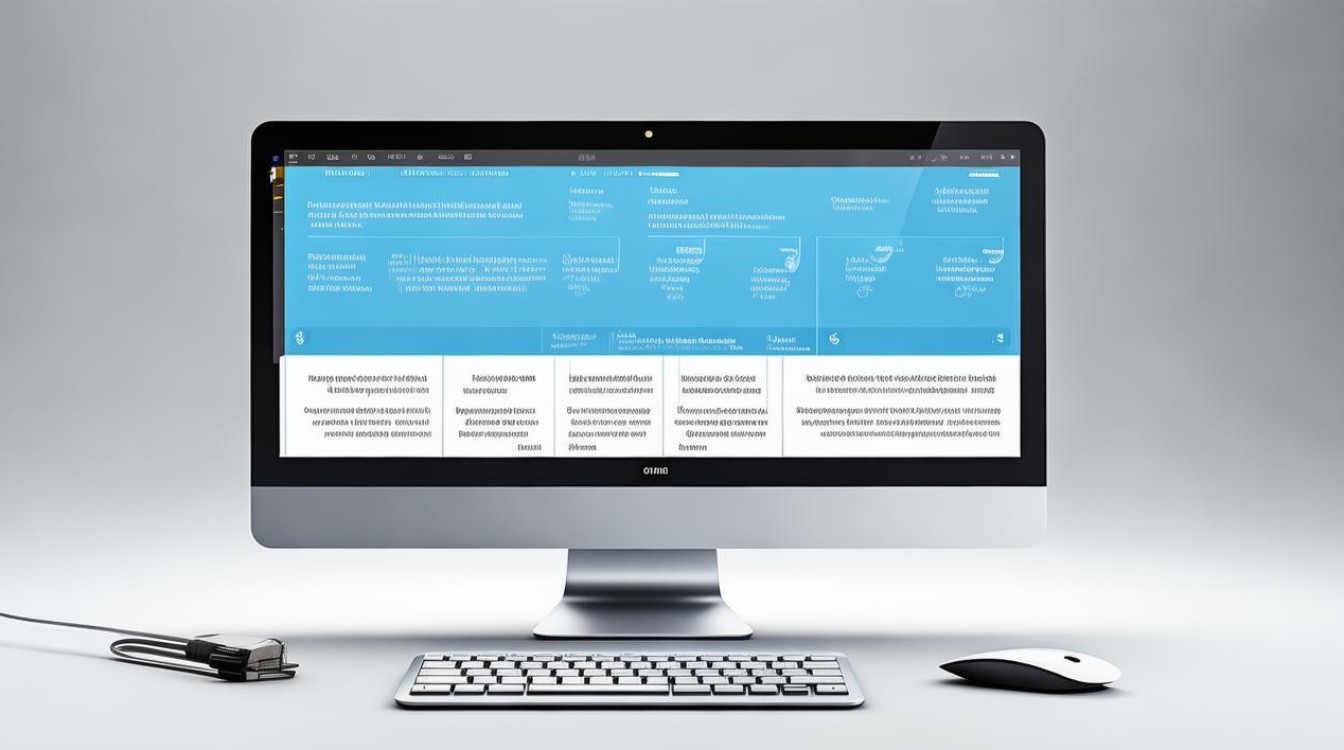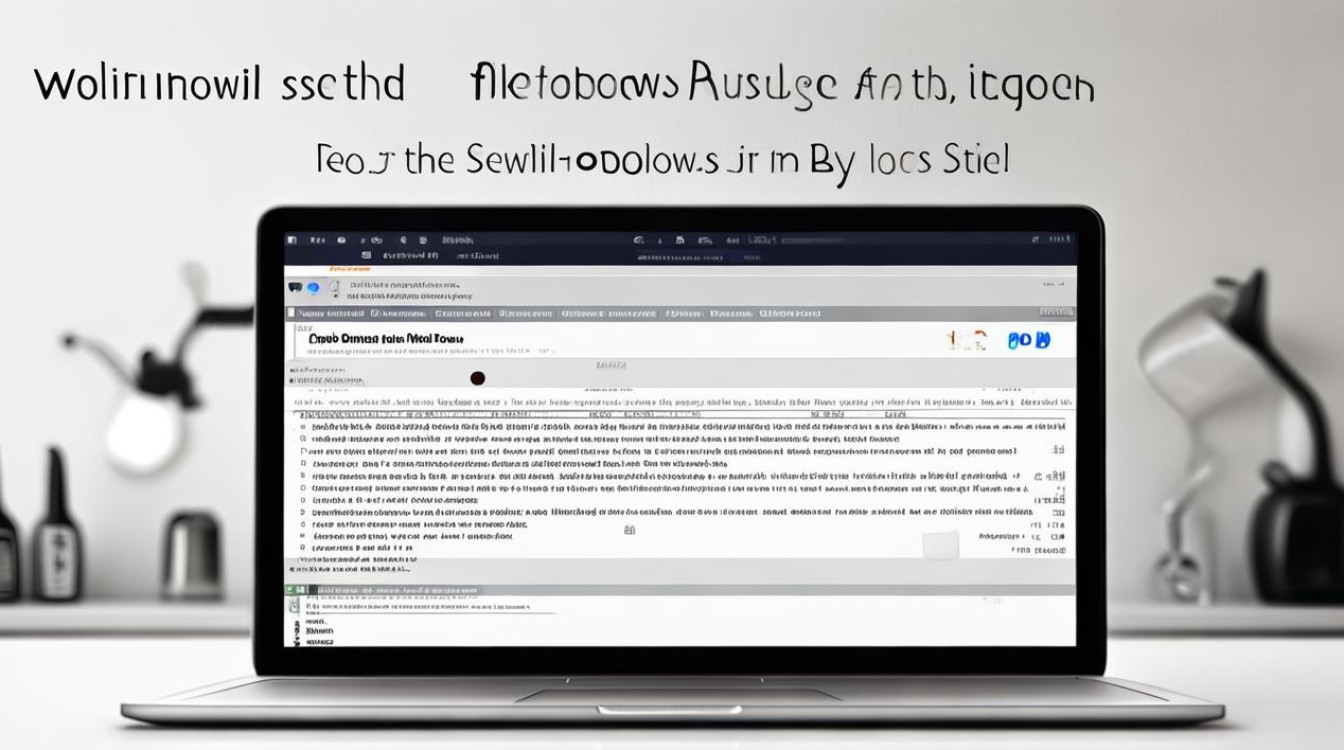光盘怎么重装系统
shiwaishuzidu 2025年4月23日 03:40:54 系统 17
光盘重装系统步骤如下:先将系统光盘插入光驱,重启电脑并进入BIOS设置,把光驱设为第一启动项,保存后退出BIOS,电脑会从光盘启动,按提示操作就能重装。
光盘重装系统是一种较为传统但稳定可靠的系统安装方法,以下是详细的步骤介绍:
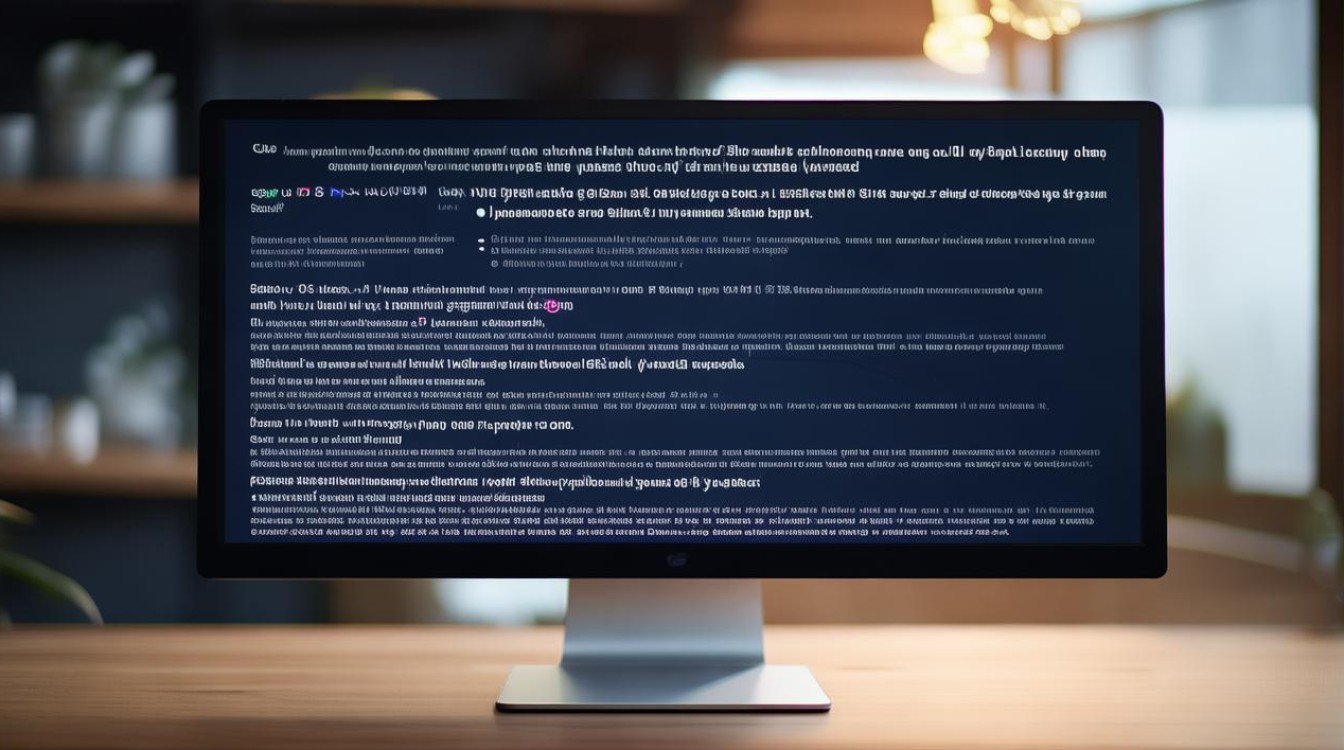
前期准备
| 序号 | 事项 | 详细说明 |
|---|---|---|
| 1 | 备份重要数据 | 将电脑中如文档、图片、视频等重要文件备份到移动硬盘、U盘或其他存储设备中,因为重装系统会格式化硬盘,导致数据丢失。 |
| 2 | 准备安装光盘 | 获取与电脑硬件兼容且正版的操作系统安装光盘,如Windows 10、Windows 11等系统的安装光盘,若没有,可从微软官网下载系统镜像文件,然后使用刻录软件如Nero、PowerISO等将其刻录到空白CD或DVD光盘上。 |
| 3 | 设置BIOS | 重启电脑,在开机画面出现时,根据屏幕提示按下相应按键进入BIOS设置界面,一般台式机为Del键,笔记本为F2、F10等键,在BIOS中找到“Boot”或“启动”选项,将光驱设置为第一启动项,可通过上下箭头键移动选项,按+或-键调整顺序,设置完成后按F10键保存并退出BIOS。 |
安装过程
| 序号 | 步骤 | 操作详情 |
|---|---|---|
| 1 | 放入光盘并引导 | 将准备好的系统安装光盘放入光驱,重启电脑,电脑会自动从光驱读取光盘并引导启动,进入系统安装界面,若未自动进入,可能需要在开机后按提示选择从光驱启动。 |
| 2 | 选择安装选项 | 在安装界面,通常会有“安装现在”“修复计算机”等选项,选择“安装现在”开始安装新系统。 |
| 3 | 阅读并接受许可协议 | 系统会显示软件许可协议,仔细阅读后,选中“我接受许可条款”复选框,点击“下一步”继续。 |
| 4 | 选择安装类型 | 一般选择“自定义(高级)”安装,可对硬盘进行分区和格式化等操作;若选择“升级”安装,则会在原有系统基础上进行升级,但可能存在兼容性问题,不建议新手选择。 |
| 5 | 硬盘分区与格式化 | 若选择自定义安装,进入分区界面,可根据需要对硬盘进行分区,删除原有分区后,创建新的主分区和逻辑分区,并选择要将系统安装在哪个分区,然后对该分区进行格式化,文件系统一般选择NTFS格式。 |
| 6 | 开始安装系统 | 选择好安装分区后,点击“下一步”,系统开始复制文件、展开系统文件、安装驱动程序等,此过程无需手动操作,只需耐心等待进度条完成,期间电脑可能会多次自动重启。 |
| 7 | 设置系统参数 | 安装完成后,首次启动系统会进入系统设置界面,需设置用户名、密码、计算机名等信息,还可根据个人喜好进行网络、显示等基本设置。 |
后期操作
| 序号 | 事项 | 说明 |
|---|---|---|
| 1 | 安装驱动程序 | 系统安装完成后,部分硬件设备的驱动程序可能未正确安装,需将电脑连接到网络,通过设备管理器查找未安装驱动的设备,然后从电脑厂商或硬件设备厂商的官方网站下载对应的驱动程序进行安装,以确保硬件设备能正常工作。 |
| 2 | 更新系统和安装常用软件 | 连接到网络后,打开系统自带的更新程序,检查并安装系统更新,以修复系统漏洞和提升性能,根据个人需求安装常用的办公软件、浏览器、杀毒软件等。 |
通过以上步骤,就可以使用光盘成功重装电脑系统,在操作过程中,要确保光盘的质量良好,避免因光盘划伤等问题导致安装失败,严格按照步骤进行操作,遇到问题可查阅相关资料或寻求专业人士的帮助。
FAQs
问:如果没有光驱的电脑怎么用光盘重装系统? 答:对于没有光驱的电脑,可以通过外置光驱来解决,购买一个USB接口的外置光驱,将其连接到电脑的USB接口上,然后将系统安装光盘放入外置光驱中,按照上述步骤进行操作即可,也可以先将光盘中的系统镜像文件提取出来,拷贝到U盘或其他存储设备中,再通过制作U盘启动盘的方式进行安装,但这种方法相对复杂一些。

问:光盘重装系统过程中出现蓝屏或报错怎么办? 答:检查光盘是否完好无损,若有划痕或损坏,可更换一张光盘试试,检查电脑硬件是否存在故障,如内存条、硬盘等,可通过擦拭内存条金手指、检查硬盘连接线等方式进行排查,若硬件无问题,可能是系统镜像文件不完整或与电脑硬件不兼容,可重新下载系统镜像文件并刻录光盘,或者更换其他版本的系统进行安装,还可以查看蓝屏或报错代码,在网上搜索相应的解决方法。